
Theo mặc định, TouchPad trên Windows 11 của bạn có thể không cuộn hướng bạn thích khi sử dụng cử chỉ vuốt hai ngón tay. Nếu đó là trường hợp, bạn có thể thay đổi hướng cuộn trackpad dễ dàng trong Cài đặt . Đây là cách.
Đầu tiên, mở cài đặt Windows bằng cách nhấn Phím tắt Windows + i . Hoặc bạn có thể nhấp chuột phải vào nút Bắt đầu và chọn "Cài đặt" trong menu xuất hiện.

Khi cài đặt mở, hãy nhấp vào "Bluetooth & amp; Các thiết bị, "Sau đó chọn" Touchpad ".

Trong cài đặt TouchPad, chọn "Scroll & Amp; Thu phóng, "và một phần menu sẽ mở rộng.
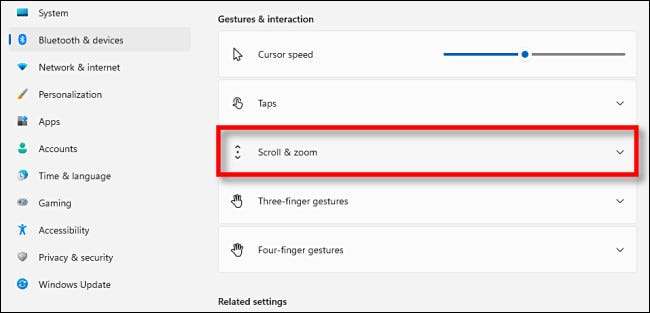
Trong "Cuộn & Amp; Phần thu phóng ", nhấp vào menu thả xuống được dán nhãn" Cuộn hướng "và chọn" Xuống chuyển động cuộn lên "hoặc" Xuống chuyển động XUỐNG XUỐNG. " Đây là những gì mỗi một có nghĩa là:
- Xuống chuyển động Cuộn lên: Xoay hai ngón tay lên trên trên bàn di chuột sẽ làm cho các nội dung cửa sổ cuộn xuống. Điều này tương tự như Hướng di chuyển "tự nhiên" của Mac .
- XUỐNG Motion Cuộn xuống: Xoay hai ngón tay xuống trên Touchpad sẽ làm cho các nội dung cửa sổ cuộn xuống. Điều này gần với hành vi điển hình của một Chuột cuộn chuột .
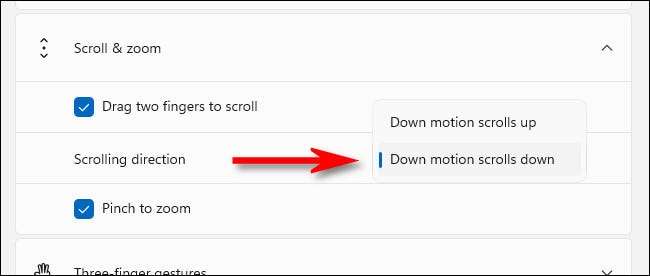
Sau đó, kiểm tra cấu hình cuộn mới của bạn trong bất kỳ cửa sổ ứng dụng nào (hoặc ngay cả trong cửa sổ Cài đặt) bằng cách vuốt lên hoặc xuống bằng hai ngón tay trên bàn di chuột. Khi bạn hài lòng với hướng di chuyển, đóng cài đặt và tất cả các bạn đều được đặt. Cuộn hạnh phúc!
CÓ LIÊN QUAN: Tại sao chuột có bánh xe cuộn? Microsoft Intellimouse biến 25







